Belajar membuat SSL Certificate pada Ubuntu Server 18.04
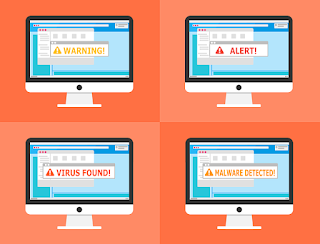
Selamat pagi sobat blogger sekalian, Balik lagi di channel blog kami. Artikel ini adalah lanjutan dari artikel sebelumnya yaitu Belajar Membuat DNS Server pada Ubuntu Server 18.04 dan pada artikel kali ini kita akan Belajar membuat SSL Certificate pada Ubuntu Server 18.04.
Self Signed Certificate merupakan sertifikat yang dibuat sendiri dan kemudian menyetujuinya (signed) sendiri juga. Self Signed Certificate bermanfaat misalnya untuk keperluan internal atau proses development website yang kedepannya akan menggunakan SSL.
Pada tutorial kali ini kita akan belajar bagaimana cara konfigurasi SSL Certificate di Ubuntu Server 18.04. Oke Langsung saja ikuti step by step Tutorial Cara konfigurasi SSL Certificate di Ubuntu Server 18.04.
1. Konfigurasi SSL certificate
[email protected]:~# a2enmod sslLalu restart service apache2[email protected]:~# systemctl restart apache2Buat direktori untuk penyimpanan ssl dan install ssl pada direktori penyimpanan ssl[email protected]:~# mkdir /etc/apache2/ssl-webLalu buat ssl certificatenya[email protected]:~# openssl req -x509 -nodes -days 365 -newkey rsa:2048 -keyout /etc/apache2/ssl-web/apache.key -out /etc/apache2/ssl-web/apache.crtLalu isi keterangan dibawah iniCountry Name (2 letter code) [AU]:IN
State or Province Name (full name) [Some-State]:Nama Propinsi
Locality Name (eg, city) []:Kota Anda
Organization Name (eg, company) [Internet Widgits Pty Ltd]: Nama Organisasi
Organizational Unit Name (eg, section) []: Nama departement
Common Name (e.g. server FQDN or YOUR name) []:domainanda.com
Email Address []:[email protected]Selanjutnya buat file ssl pada direktori /etc/apache2/sites-available/[email protected]:~# cd /etc/apache2/sites-available/
[email protected]:/etc/apache2/sites-available/# touch ssl-website.conf
[email protected]:/etc/apache2/sites-available/# nano ssl-website.confLalu edit file seperti dibawah ini<IfModule mod_ssl.c>
<VirtualHost 192.168.77.103:443>
ServerAdmin [email protected]
ServerName contohwebsite1.com
ServerAlias www.contohwebsite1.com
DocumentRoot /var/www/html/website1
SSLEngine on
SSLCertificateFile /etc/apache2/ssl-web/apache.crt
SSLCertificateKeyFile /etc/apache2/ssl-web/apache.key
</VirtualHost>
</IfModule>Selanjutnya adalah mengaktifkan ssl nya jalankan perintah berikut.[email protected]:/etc/apache2/sites-available/# a2ensite ssl-website.conf
[email protected]:/etc/apache2/sites-available/# service apache2 reload
[email protected]:/etc/apache2/sites-available/# service apache2 restart2. Pengetesan
Untuk pengetesan buka browser lalu masukan pada url https://www.contohwebsite1.com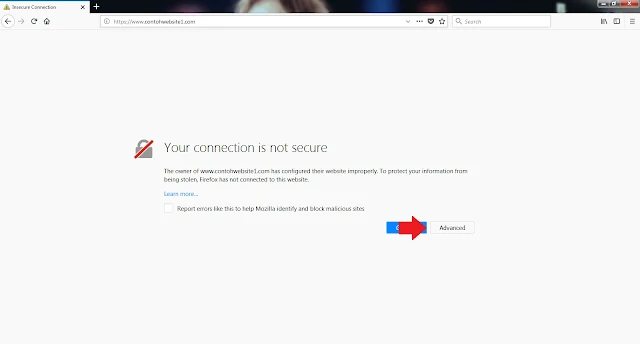
Klik Advanced lalu Klik Add Exception
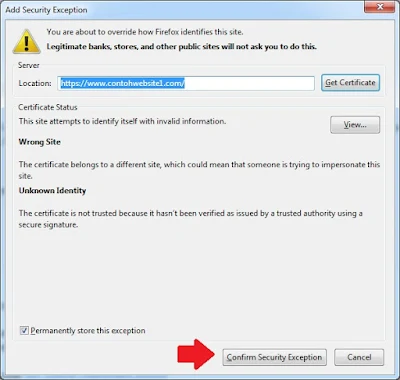
Klik Confirm Security Exception

Demikian kira-kira artikel Belajar membuat SSL Certificate pada Ubuntu Server 18.04 ini saya buat. Semoga bermafaat untuk kita semua. Silahkan Share Jika sobat merasa postingan ini bermanfaat. Sekian & Terimakasih Salam.

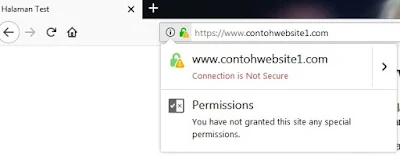


Berkomentarlah secara bijaksana dan bertanggung jawab. Komentar sepenuhnya menjadi tanggung jawab komentator seperti diatur dalam UU ITE.